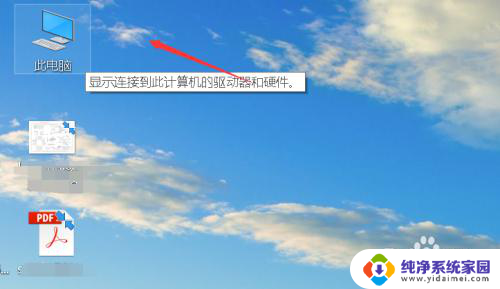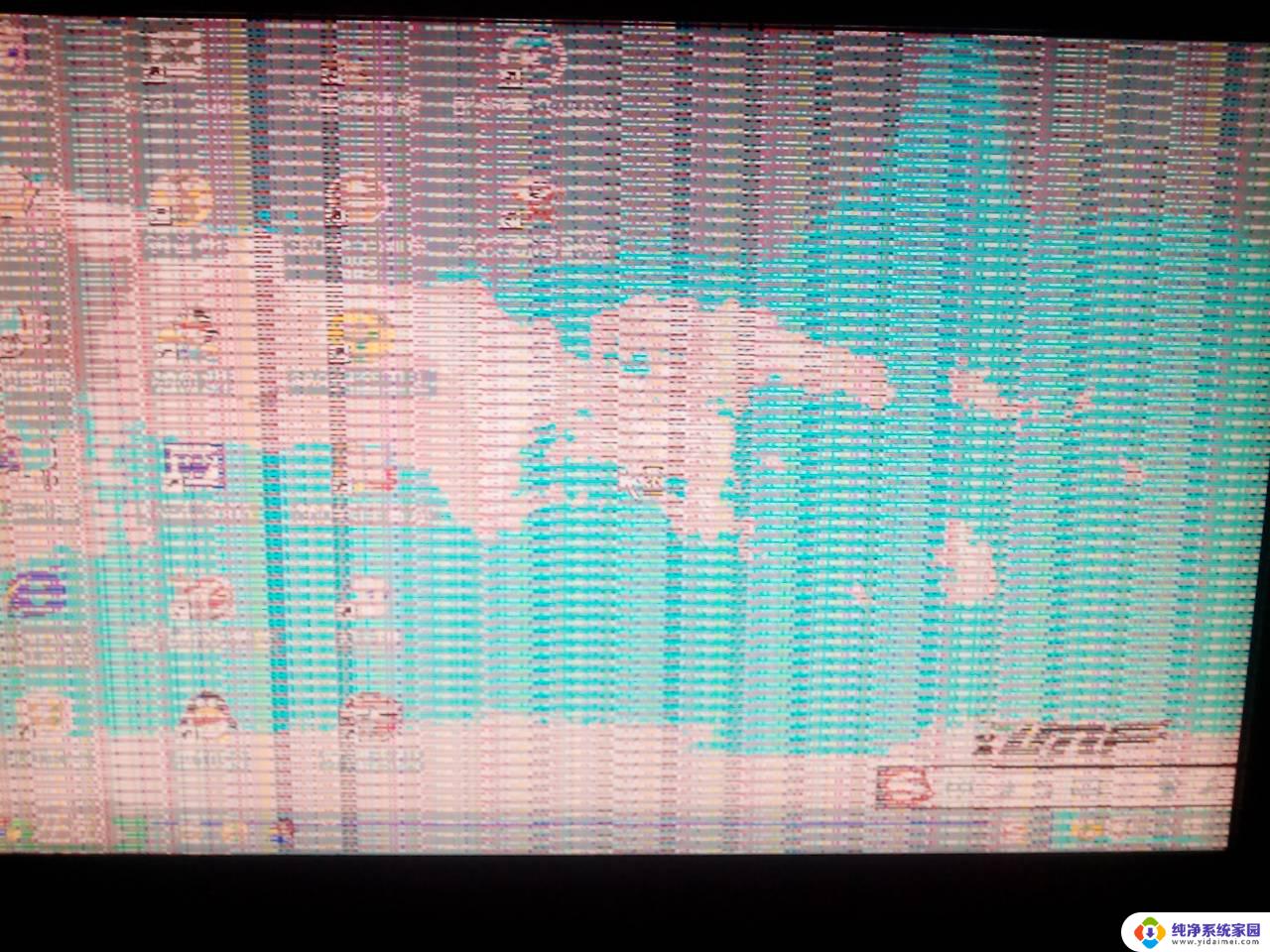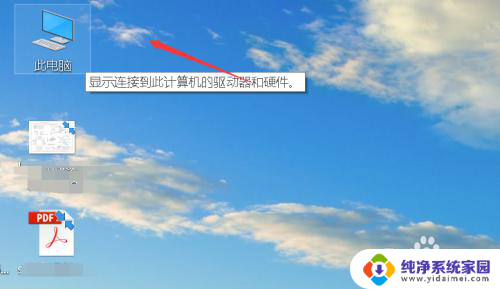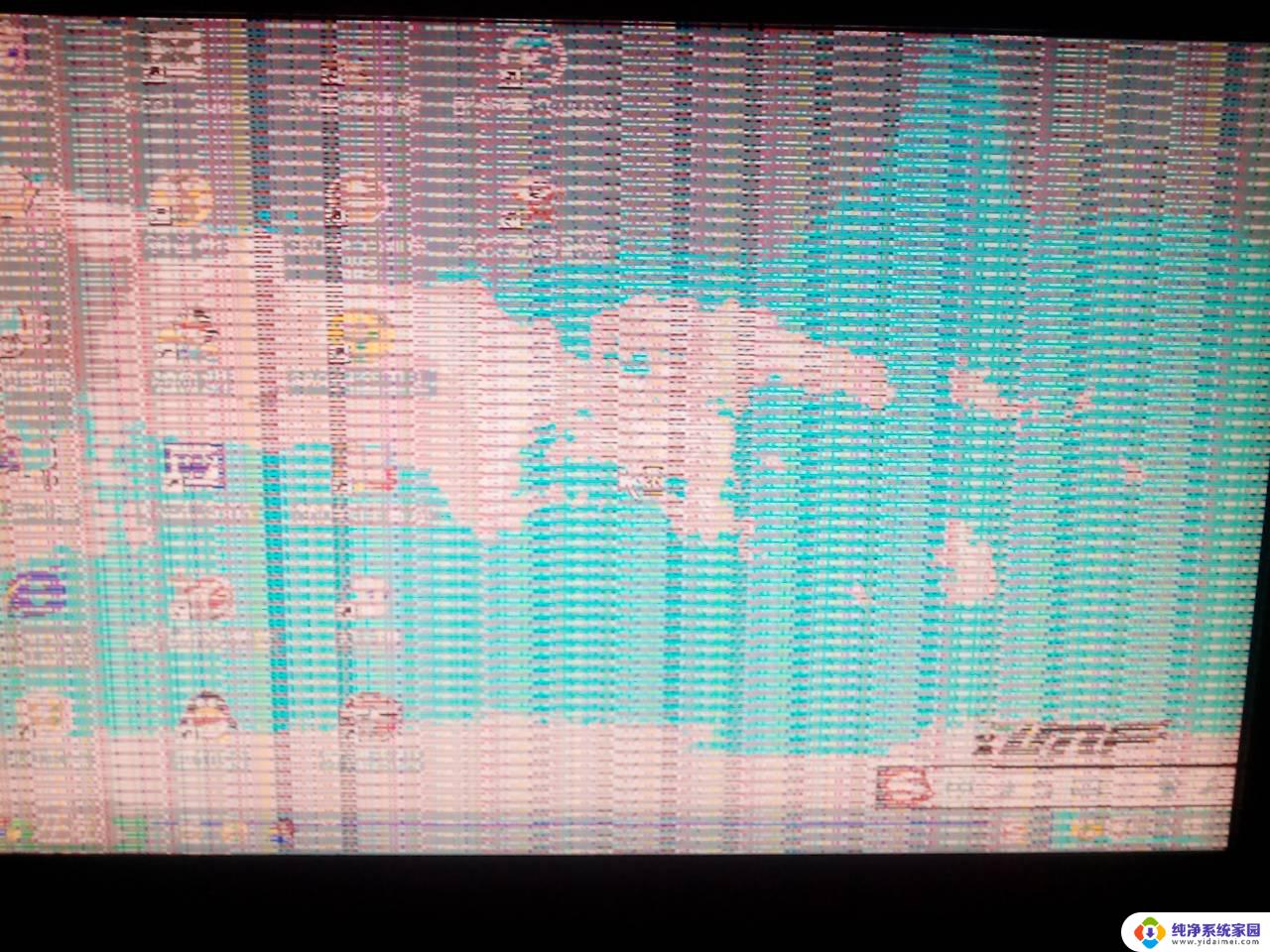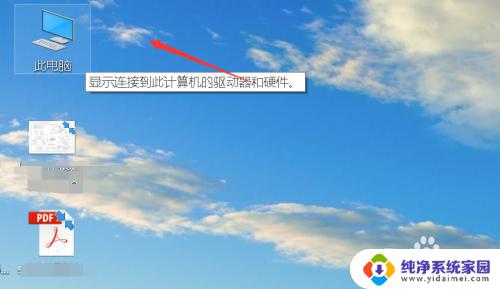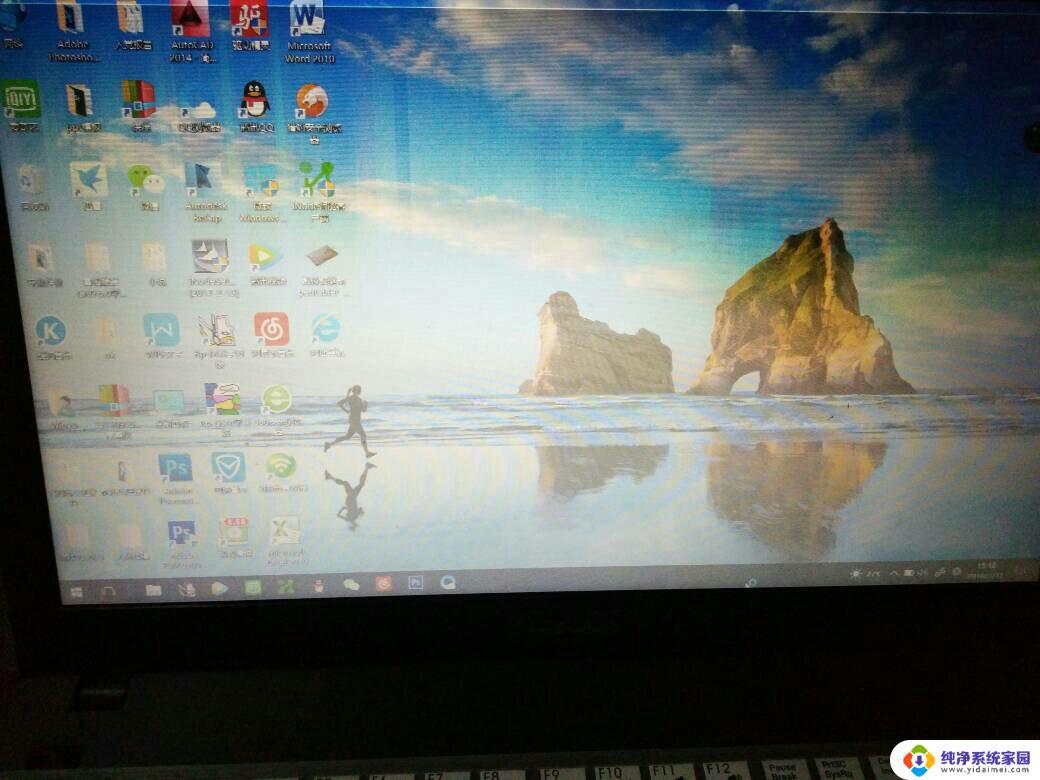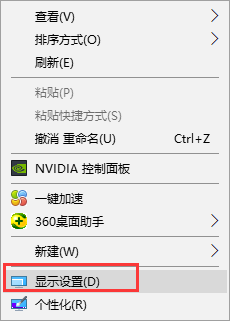电脑屏幕闪动怎么回事儿 电脑显示器出现条纹闪烁的解决方法
电脑屏幕闪动是一种常见的问题,许多人在使用电脑时都会遇到,造成屏幕闪动的原因有很多,其中之一就是电脑显示器出现条纹闪烁。当我们在使用电脑时,突然发现屏幕上出现了条纹闪烁的情况,不仅会影响我们的使用体验,还可能对我们的眼睛造成伤害。如何解决这个问题呢?在本文中我们将介绍一些解决电脑显示器出现条纹闪烁的方法,帮助大家解决这一困扰。
电脑屏幕闪动怎么回事儿
1、数据线问题
如果电脑只是简单的闪屏,最后可能造成这种情况的原因就是数据线接触不良。
2、显卡故障
如果拧紧数据线接口之后,电脑闪屏的毛病依然存在。那么下一步就要检查显卡,如果身边有其他的台式电脑,不妨将显卡拔下来插入其他电脑测试一下,如果同样出现闪屏现象,基本可以确定是显卡出现了问题。
3、显示器故障
这类故障是造成电脑闪屏的主要原因,现在大多数电脑的显示器都是液晶的。采用LED等显像,屏幕出现故障的几率非常低,所以最后可能出现故障的零部件为主板和变压器。
电脑显示器有条纹闪烁的解决方法
解决方法一:
1、 桌面空白处使用右键选择 显示设置 。(如果是Win7 ,右键-屏幕分辨率即可);
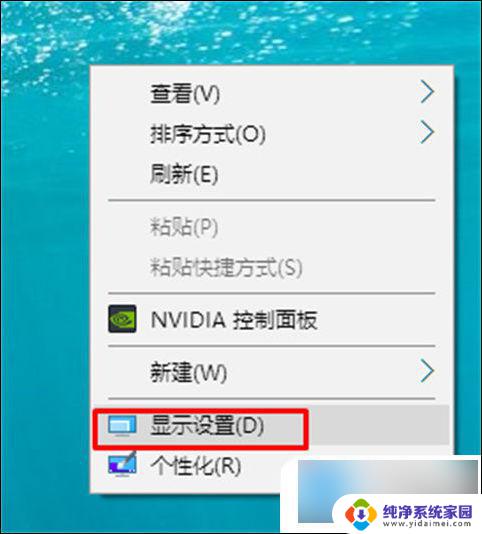
2、 在显示设置中,点击 高级显示设置 ;
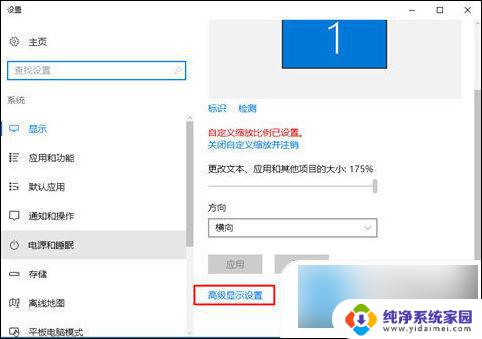
3、 依次点击“ 显示适配器属性---监视器---屏幕刷新率设置为60HZ ”,然后确定。
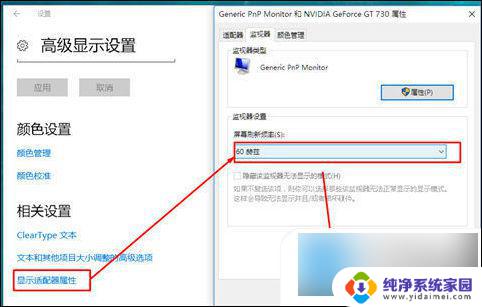
解决方法二:
1、 首先需要先确认当前的显卡驱动的版本是多少,打开“ 设备管理器 ”之后,选择 “ 显示适配器 ”,将其展开 ,以NVIDIA显卡为例,如图:
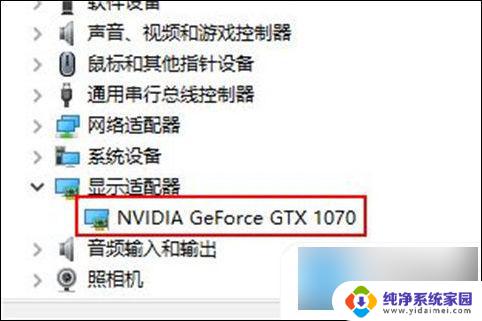
2、 在NVIDIA Geforce GTX 1070显卡上,单击鼠标右键选择“ 属性 ”>“ 驱动程序 ”,这样就能看到当前的显卡版本是多少,如图所示:
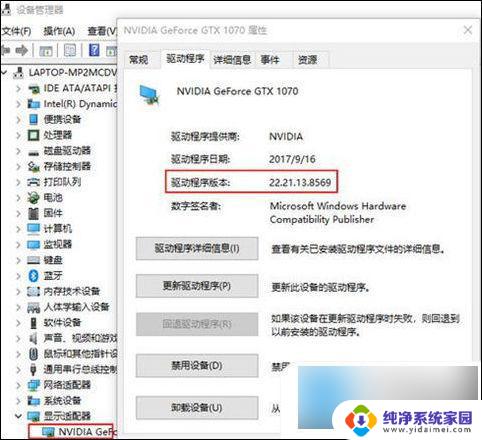
3、 然后去显卡官网下载驱动升级。
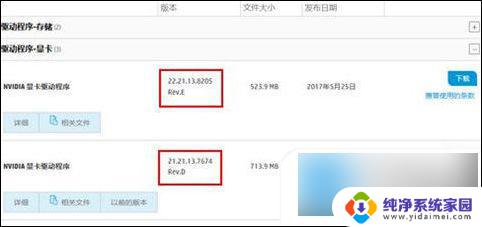
4、 反之,如果官网的驱动小于当前的驱动版本,需要先卸载当前的驱动,使其版本低于官网的版本,再进行驱动更新,否则无法完成驱动的安装。
解决方法三:
以上就是电脑屏幕闪动的原因及解决方法的全部内容,如果你也遇到了相同的情况,可以参考以上方法来解决,希望对大家有所帮助。